云计算系统管理 02
Linux 系统简介
- 什么是 Linux
- 计算机的组成
- Linux 是一种操作系统
- Unix / Linux 发展史
- Unix 系统发展
- Linux 的诞生
- Linux 系统内核
- Linux 版本及应用
- Linux 发行版本
- Red Hat 系列版本
- Linux 在企业中的应用
什么是 Linux
计算机的组成
graph TB
subgraph 计算机
direction BT
subgraph B[软件(Software)]
direction BT
C(系统软件(System Software))
D(应用软件 (Application Software))
C ~~~ D
end
A("硬件 (Hardware)")
A -.-> B
end
Linux 是一种操作系统
graph LR
A(((Unix(1970)))) -.-> B([Linux(1991)]) -.-> C{{Windows(1992)}}
Unix / Linux 发展史
Unix 系统发展
- UNIX 诞生
- 1970 年 1 月 1 日
- Ken Thompson、Dennis Ritchie
- 1969 年根据 MULTICS 项目的经验,开发了操作系统 UNICS,后改为 UNIX
- 1973 年,用 C语言 重写了 UNIX
- 1978 年,有大约 600 台计算机运行 UNIX
Linux 的诞生
- Linux 之父,Linus Torwalds
- 1991 年 10 月,发布 0.02 版(第一个公开版)内核
- 1994 年 03 月,发布 1.0 版内核
Linux 系统内核
- 由 Linus 率领的内核项目团队统一发布
- 内核作用:管理 CPU/内存、驱动基本硬件、文件系统
- 版本号:主版本.次版本.修订号
Linux 版本及应用
Linux 发行版本
- 发行版的 名称/版本 由发行方决定
- Red Hat Enterprise Linux 6/7/8/9
- Rocky Linux 8/9
- Suse Linux Enterprise 12
- Debian Linux 7.8
- Ubuntu Linux 22.04
- …
Red Hat 系列版本
- 红帽 Linux 企业版
- 简称 RHEL(Red Hat Enterprise Linux)
- http://www.redhat.com/
- CentOS 社区企业操作系统
- Community Enterprise OPerating System
- http://www.centos.org/
Rocky Linux 介绍
- Rocky Linux 是一个开源、免费的企业级操作系统
- 旨在与 RHEL(Red Hat Enterprise Linux) 100% 兼容。它正在社区的密集开发中
- CentOS 的原创始人 Gregory Kurtzer(格雷戈里·库尔策)
- Rocky Linux 8.3/8.4/8.5/8.6/…
- 2022 年 7 月 16 日发布 9.0 版本
Linux 在企业中的应用
- 基于Linux的企业服务器
- 嵌入式系统
- 高性能大型运算
安装 Linux 系统
虚拟机安装 Linux 系统
使用虚拟机软件
- 通过软件来模拟真实计算机的一类软件程序
- 一台物理机可运行多个虚拟机
- 每个虚拟机提供一个相对独立的操作系统环境
- 虚拟机软件:VMware、KVM、…
虚拟机拓扑图
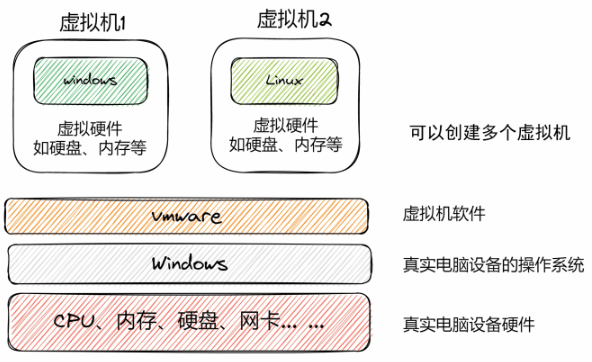
安装过程
- 引导计算机从光盘启动,设置并安装系统
- 选择“Install Rocky Linux 8”
- 选择“简体中文”
- 自动分区、带 GUI 的服务器、连接网络
- 为管理员 root 设置密码
- 新建一个普通用户
初始化过程
- 接受许可证、确认网络连接
- 创建用户
- …
拍摄快照
- 关闭系统,拍摄虚拟机快照(还原数据用)
预备知识
Windows 的目录结构
- 多目录树形结构
- C盘、D盘、…
Linux 的目录结构
- 单目录树形结构
- 最顶层为根,使用
/表示
- 最顶层为根,使用
/根目录:Linux 系统的起点(所有的数据存放的目录)- 路径:
/abc/1.txt- 在根目录下,有
abc目录,在abc目录里有1.txt文件。在 Linux 中一个路径,只有开头的/才表示为根目录
- 在根目录下,有
- 路径:
- Unix/Linux的基本哲学理念:一切皆文件
磁盘表示
- 常见的硬盘接口类型:IDE 与 SCSI,NVMe
- 名称规则

Linux 基本操作
使用图形桌面
登录到桌面环境
- 以指定的系统用户登录
- root(超级管理员)
- 或者,预先创建的普通用户
常见的桌面管理操作
- 打开应用程序、访问文件夹、…
命令行基本操作
获取命令行界面
- 活动 --> 终端
- 点击界面上的活动字样,然后选择终端图标
- 命令行界面字体调节
- 字体变大:ctrl+shift++
- 字体变小:ctrl+-
- 命令行提示符
[当前登录的用户@主机名 当前所在的目录]- 以
#结尾表示当前登录的身份为 root - 以
$结尾表示当前登录的身份为普通用户
查看及切换目录
pwd:Print Working Directory- 用途:查看当前工作目录
cd:Change Directory- 用途:切换工作目录
- 格式:
cd 目标文件夹位置
[root@host ~]#
cd /etc/pki/CA/private1
[root@host private]#pwd
/etc/pki/CA/private
[root@host private]#cd ../../2
[root@host pki]#
-
ls:List- 格式:
ls [目录或文件名]...
ls # 列出工作目录内容 ls / # 列出根目录内容 - 格式:
查看文本文件内容
-
利用
cat命令检查红帽发行新系cat /etc/redhat-release # RHEL 系统 cat /etc/rocky-release # Rocky 系统 -
less分屏阅读工具- 格式:
less 文件名... - 优势:支持上下键滚动
- 格式:
查看 CPU 和内存
# 列出 CPU 处理器信息
lscpu
# 检查内存大小、空闲情况
cat /proc/meminfo
查看主机名和 IP 信息
# 列出当前系统的主机名称
hostname
# 列出已激活的网卡连接信息(最小安装没有该命令)
ifconfig
创建文档
mkdir:Make Directory,创建目录- 格式:
mkdir [/路径/]目录名...
- 格式:
touch:新建空文件- 格式:
touch 文件名...
- 格式:
mkdir /opt/student
ls /opt
touch /opt/1.txt
ls /opt/
文本内容操作
head、tail命令head -n 数字 文件名3tail -n 数字 文件名
tail /var/log/messages
- grep 工具
- 用途:输出包含指定字符串的行
- 格式:
grep '查找条件' 目标文件
grep '127.0.0.1' /etc/hosts
关机及重启操作
poweroff # 关机
reboot # 重启
案例
Linux 命令行基本操作
简单命令行操作练习
-
pwd、cd、ls命令练习pwd # 显示当前所在的位置 cd / # 切换到根目录下 pwd ls # 显示当前目录下内容 cd /boot ls cd / ls cd /home ls cd /root ls -
ls命令练习cd /etc pwd ls /root # 查看指定目录内容 ls / # 查看根目录内容 ls /home ls /opt ls /boot ls /var ls /bin ls /proc ls /usr ls /tmp ls /mnt -
路径练习
- 绝对路径:以跟开始的路径
- 相对路径:以当前位置,为参照的路径
cd /usr/ ls cd games # 相对路径 pwd cd / cd /usr/games/ # 绝对路径 pwd -
路径切换练习
# .. 表示上一层目录(父目录) cd /etc/pki/rpm-gpg/ pwd cd .. pwd cd .. pwd cd .. pwd -
颜色:目录为蓝色,文件为黑色(文件的路径书写时必须没有
/结尾)
cat查看文本文件内容,适合查看内容较少的文件ls /root/ ls /root/anaconda-ks.cfg cat /root/anaconda-ks.cfg cat /root/initial-setup-ks.cfg cat /etc/passwd cat /etc/fstab cat /etc/group cat /etc/redhat-release # 查看系统版本 -
less查看文本文件内容,适合查看内容较多的文件less /etc/passwd # 按上、下键进行滚动 # 按 q 键进行退出 -
hostname命令练习hostname hostname abc.haha.xixi hostname # 新开一个全新的命令行终端,查看提示符变化 hostname A.haha.com # 新开一个全新的命令行终端,查看提示符变化 hostname -
显示 CPU 与内存
# 列出 CPU 处理器信息 lscpu # 列出内存信息 cat /proc/meminfo -
查看 IP 地址
ifconfig # lo 为本机回环接口(此接口专门用于测试),IP 永远为 127.0.0.1,永远代表本机 ifconfig eth0 192.168.4.1 # 临时设置 IP ifconfig eth0 ping 192.168.4.1 # Ctrl+c:结束正在运行的命令 -
创建数据
# mkdir 创建目录 mkdir /opt/test ls /opt/ mkdir /root/test1 ls /root/ # touch 创建文本文件 touch /opt/1.txt ls /opt/ touch /opt/2.txt ls /opt/ -
查看部分内容
head -1 /etc/passwd head -2 /etc/passwd head -3 /etc/passwd tail -1 /etc/passwd tail -2 /etc/passwd tail -3 /etc/passwd -
过滤文件内容
# 作用:输出包含指定字符串的行 grep root /etc/passwd grep bash /etc/passwd grep lisi /etc/passwd grep stu /etc/passwd grep student /etc/passwd -
vim文本编辑器
三个模式:命令模式、插入模式、末行模式
vim 当文件不存在时,会自动创建此文件,但是不能创建目录vim /opt/haxi.txt- 末行模式:
:wq保存并退出 - 末行模式:
q!强制不保存并退出
- 末行模式:
-
重启与关闭系统
reboot # 重启
poweroff # 关机






















 1457
1457

 被折叠的 条评论
为什么被折叠?
被折叠的 条评论
为什么被折叠?








